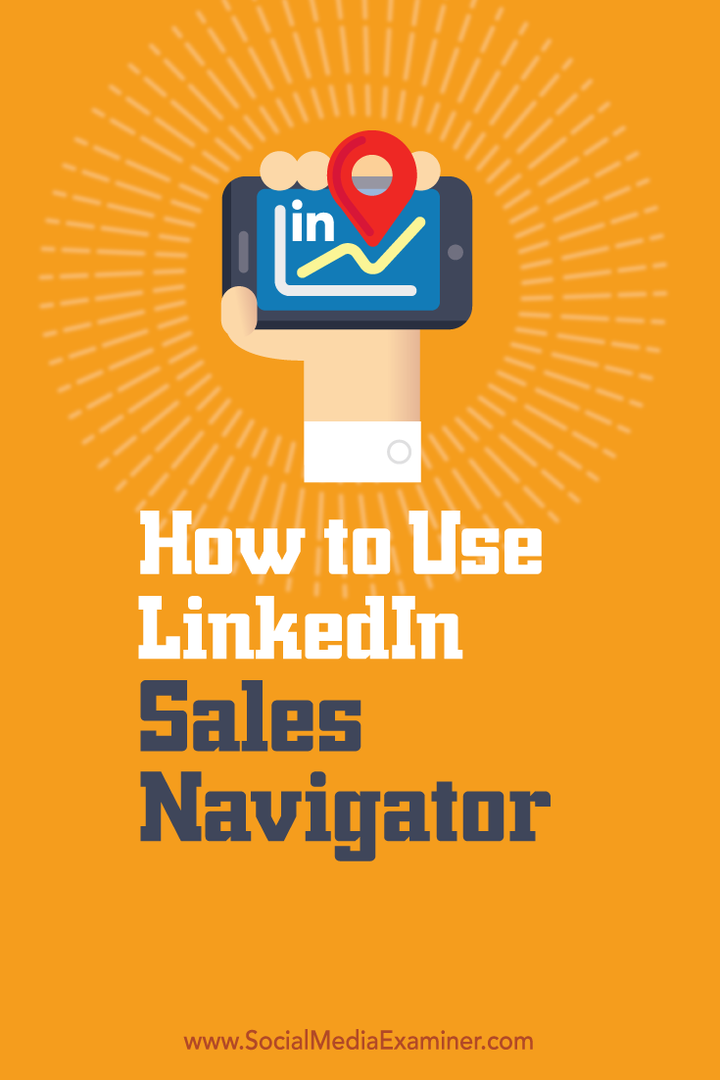Kaip naudotis „LinkedIn Sales Navigator“: socialinės žiniasklaidos ekspertas
„Linkedin“ Pardavimo Navigatorius Linkedinas / / September 26, 2020
 Ar naudojatės „LinkedIn“ ieškodami savo verslo perspektyvų?
Ar naudojatės „LinkedIn“ ieškodami savo verslo perspektyvų?
Ar bandėte „Sales Navigator“?
„LinkedIn“ pardavimo navigatorius padeda jums rasti tinkamus klientus ir palaikyti jų ryšį tinkamu laiku.
Šiame straipsnyje sužinosite, kaip tai padaryti pradėkite nuo „LinkedIn Sales Navigator“.
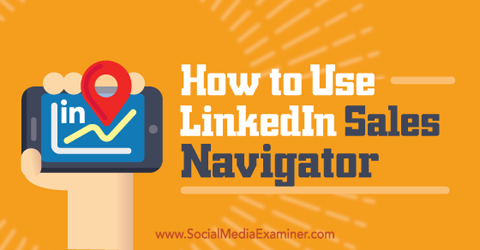
Klausykite šio straipsnio:
Kur prenumeruoti: „Apple Podcast“ | „Google Podcasts“ | „Spotify“ | RSS
Slinkite iki straipsnio pabaigos, norėdami rasti nuorodas į svarbius šaltinius, paminėtus šiame epizode.
Kas yra „LinkedIn Sales Navigator“?
Kalbėdami apie aukščiausios kokybės „LinkedIn“ paslaugas, žmonės dažnai pagalvoja „LinkedIn Pro“ su „InMail“ pranešimais. Tačiau „LinkedIn“ siūlo daug daugiau įrankių, skirtų būtent pardavimų ir rinkodaros žmonėms. „LinkedIn Sales Navigator“ yra tas, nuo kurio pradeda dauguma žmonių.
Šis socialinio pardavimo įrankis leidžia lengvai rasti tinkamų perspektyvų jūsų verslui. Tai daro pateikdama išsamią vartotojo informaciją ir išplėstines paieškos bei filtravimo parinktis.
„LinkedIn“ siūlo nemokamą 30 dienų „Sales Navigator“ bandomąją versiją, kad galėtumėte išbandykite, ar tai tinka jūsų verslui. Kai baigsis bandomasis laikotarpis, galite pasirinkti profesionalų sąskaitą (80 USD per mėnesį su 15 „InMail“ pranešimų) arba komandos paskyrą (130 USD per mėnesį su 30 „InMail“ pranešimų). Prisimink tai „TeamLink“ ir visišką prieigą ne tinkle galima tik su komandos paskyra.
Štai kaip pradėti naudoti „Sales Navigator“ savo verslui.
# 1: pradėkite nemokamą bandomąją versiją
Norėdami sukurti paskyrą, eik į „Sales Navigator“ puslapis ir spustelėkite mygtuką Pradėti nemokamą bandomąjį mygtuką. Jums reikės įveskite savo kreditinės kortelės informaciją, kad galėtumėte užsiregistruoti į 30 dienų nemokamą bandomąją versiją. (Nebūsite apmokestinti, jei atšauksite laiką iki bandomojo laikotarpio pabaigos.)
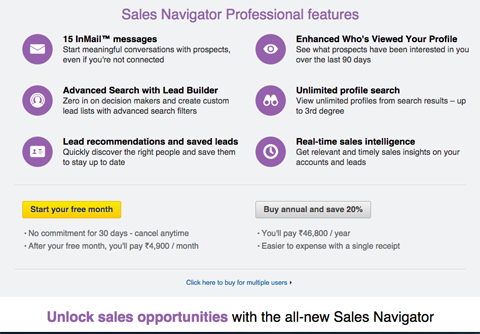
Tada būsite nukreipti į „Sales Navigator“ svetainę (linkedin.com/sales/), kuri yra visai kita platforma. Visa jūsų veikla vykdoma šioje svetainėje ir tai neturės įtakos jūsų įprastai veiklai „LinkedIn“ sąskaitą.
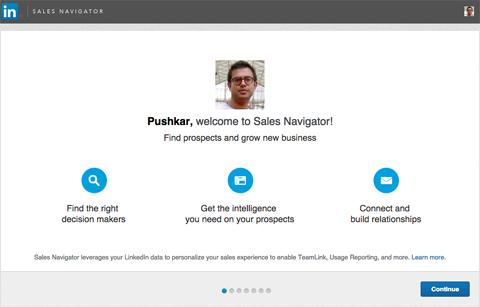
Prieš pradėdami naudoti „Sales Navigator“, turite sukonfigūruoti jį pagal savo nuostatas. Spustelėkite „Tęsti“, jei norite nustatyti nuostatas, pvz., Kokią vertikalę, regionai ir pareigų pavadinimai, į kuriuos norite nukreipti.
Pirma, jūs turite galimybę išsaugokite esamą „LinkedIn“ jungtys kaip veda.
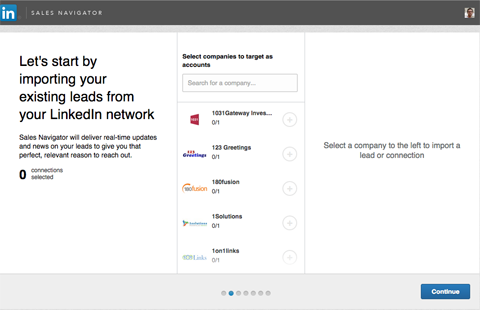
Tada galite sinchronizuokite „Sales Navigator“ su „Salesforce“, kad importuotumėte savo paskyras ir kontaktus.
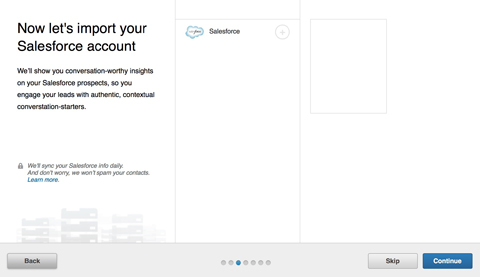
Dabar gali peržiūrėti ir išsaugoti „Sales Navigator“ siūlomas įmones (panašiai kaip sekant „Facebook“ ar „Twitter“). Išsaugoję įmones savo paskyroje galėsite stebėti naujus potencialius klientus, sekti naujinius ir gauti įmonės naujienas, kad būtumėte gerai informuoti prieš pirmą pokalbį su potencialiu klientu. Jei nesate tikri, kokias įmones išsaugoti, galite praleisti šį puslapį ir pridėti įmonių vėliau.
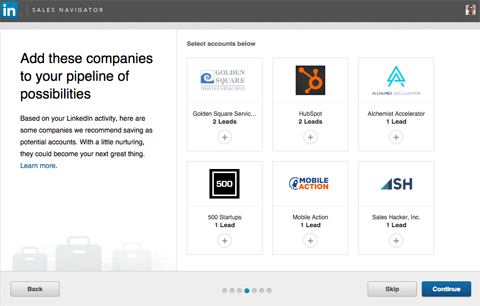
Galiausiai jums reikia užpildykite informaciją apie tai, kokio tipo potencialių klientų ieškote. Galite įvesti informaciją apie savo pardavimo teritoriją (šalis, regionus ir miestus), pramonės šakas, kurioms parduodate, ir darbo funkcijas, į kurias norite nukreipti.
Gaukite „YouTube“ rinkodaros mokymus - prisijungę!

Norite pagerinti įsitraukimą ir pardavimą naudodami „YouTube“? Tada prisijunkite prie didžiausio ir geriausio „YouTube“ rinkodaros ekspertų susirinkimo, kai jie dalijasi savo patikrintomis strategijomis. Gausite nuoseklias tiesiogines instrukcijas, į kurias sutelktas dėmesys „YouTube“ strategija, vaizdo įrašų kūrimas ir „YouTube“ skelbimai. Tapkite „YouTube“ rinkodaros herojumi savo įmonei ir klientams, kai įgyvendinate strategijas, kurios duoda patikrintų rezultatų. Tai tiesioginis internetinių mokymų renginys iš jūsų draugų iš „Social Media Examiner“.
Daugiau informacijos apie prekę suteiks mūsų vadybininkai telefonu arba rašykitė į Pagalba internetu# 2: raskite perspektyvų ir potencialių klientų
Baigę naudoti paskyros nuostatas, būsite pasirengę ieškoti potencialių klientų ir sudaryti potencialių klientų sąrašus. Puikus būdas pradėti yra naudoti Švino kūrėjas, kuriame siūlomi išplėstiniai paieškos filtrai.
Spustelėkite „Lead Builder“ mygtuką paieškos laukelio dešinėje.
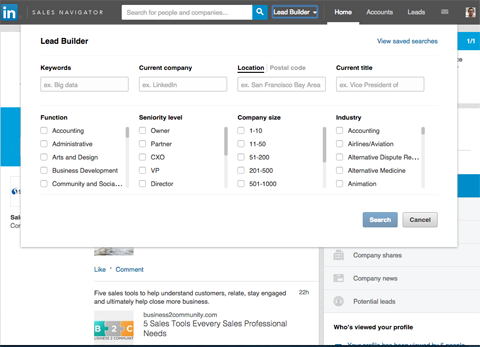
Tu gali ieškokite pareigų pavadinimų (“pardavimų vadybininkas“) ar įmonės (“„Microsoft““). Norėdami patikslinti paieškos kriterijus, naudokite įvairius filtrus.
Baigę nustatyti paieškos parametrus, Norėdami pamatyti rezultatus, spustelėkite Ieškoti. „Sales Navigator“ pateikia daug daugiau duomenų savo paieškos rezultatuose, nei rastumėte naudodami „LinkedIn.com“.
Šalia kiekvieno rezultato rasite mygtuką Išsaugoti kaip šviną, kurį galite naudoti išsaugoti svarbias perspektyvas.
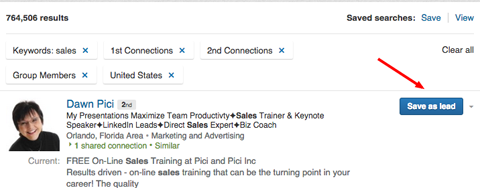
Šiuo metu turite galimybę išsaugoti potencialų klientą į paskyrą. Sąskaitos yra įmonės, kuriomis norite sekti naujausią informaciją apie naujausius įvykius.
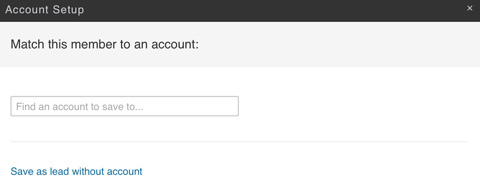
Be potencialių klientų išsaugojimo, galite išsaugokite pačią paiešką. Tada ateityje, kai nauji profiliai atitiks jūsų paieškos kriterijus, gausite el. Pašto įspėjimus. Norėdami išsaugoti paiešką, viršutiniame dešiniajame paieškos rezultatų kampe spustelėkite Išsaugoti. Galite gauti įspėjimus el. Paštu kasdien, kas savaitę ar kas mėnesį.
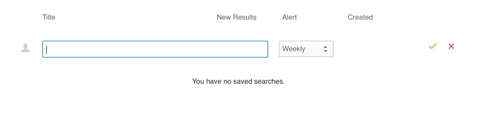
Kairėje paieškos rezultatų pusėje pamatysite rasti filtravimo parinktis, įskaitant pavadinimą, industrija, Pašto kodas, vardas ir pavardė, darbo stažas, įmonės dydis ir ilgametė patirtis.
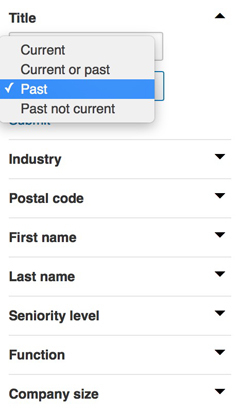
„Sales Navigator“ taip pat siūlo funkciją, vadinamą „TeamLink“. Naudokite „TeamLink“ norėdami filtruoti rezultatus, kad pamatytumėte susietus ar komandos ryšius. Jei „TeamLink“ nustato asmeninį ryšį tarp jūsų perspektyvos ir komandos nario, galite tai padaryti paprašykite abipusio ryšio.
Pridėję potencialių klientų kaip potencialių klientų, galite juos peržiūrėti skirtuke Potencialūs klientai.
# 3: Laikykite skirtukus išsaugotiems potencialiems klientams
„Sales Navigator“ pagrindiniame puslapyje galite sekti naujausius atnaujinimus ir naujienas, susijusias su jūsų išsaugotais potencialiais klientais. Puikus „Sales Navigator“ dalykas yra tai, kad, skirtingai nei „LinkedIn“, galite peržiūrėkite žmonių, kurie nėra prisijungę, naujinius. Turėdami šias įžvalgas apie savo perspektyvas, galite sudaryti geresnius „InMail“ pranešimus, kai su jais bendraujate.
Jei norite susiaurinti atnaujinimų dėmesį, naudokite filtravimo parinktis dešinėje puslapio pusėje.
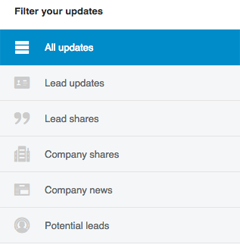
Spustelėkite skirtuką Paskyros, kad pamatytumėte išsaugotas įmones. Norėdami sužinoti daugiau apie įmonę, dešinėje spustelėkite mygtuką Peržiūrėti sąskaitą. Čia galite rasti ir pridėti daugiau žmonių (potencialių klientų rekomendacijos) ir perskaityti naujausias naujienas apie įmonę.
Spustelėkite nuorodą Visi darbuotojai, kad pamatytumėte visus, kurie dirba įmonėje. Tai puiki savybė, nes ji leidžia jums susisiekti su bet kuriuo įmonės darbuotoju.
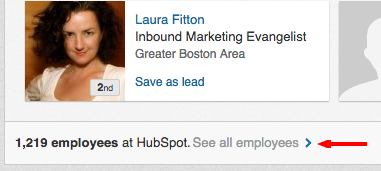
Išvada
Jei norite sudaryti potencialių klientų sąrašą, „LinkedIn“ pardavimų navigatorius yra puikus įrankis norint nustatyti svarbias perspektyvas ir įgyti vertingų įžvalgų apie jas.
Ką tu manai? Ar bandėte „LinkedIn“ pardavimo naršyklę rasti potencialių klientų savo verslui? Prašau pasidalinti savo mintimis toliau pateiktuose komentaruose.